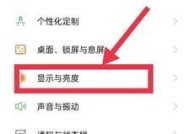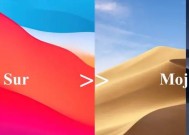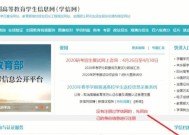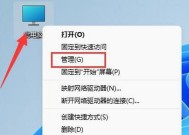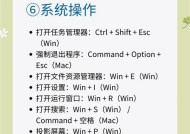制作电脑系统启动u盘的步骤是什么?操作中可能遇到哪些问题?
- 电脑知识
- 2025-07-22
- 39
- 更新:2025-07-20 00:41:31
在现代数字生活中,电脑作为工作和学习不可或缺的工具,其运行状态至关重要。当系统出现故障或需要重装时,制作一个系统启动U盘成为解决问题的有效方法。本文将为您详细介绍制作电脑系统启动U盘的步骤,并针对可能遇到的问题提供解决方案。
制作系统启动U盘的准备工作
在开始制作之前,需要准备以下几样工具和材料:
一个容量至少为8GB的USB闪存驱动器
Windows系统的安装镜像文件(ISO格式)
可信赖的启动U盘制作工具,例如UltraISO、Rufus等
另一台可以正常工作的电脑

制作系统启动U盘的详细步骤
步骤1:下载并安装启动U盘制作工具
在另一台正常运行的电脑上下载您选择的启动U盘制作工具,并按照软件提示进行安装。
步骤2:准备系统安装文件
确保您已经获取了Windows操作系统的ISO安装文件,并将其放置在电脑的硬盘上,便于制作过程中访问。
步骤3:启动制作工具并选择U盘
启动您安装的制作工具程序,它会自动检测连接到电脑的所有U盘设备。从列表中选择您准备的U盘,并确保没有数据在该U盘上,因为接下来的操作会格式化U盘。
步骤4:加载ISO文件
在制作工具的界面上,找到并点击“加载”按钮,选择之前下载的WindowsISO文件,并打开它。
步骤5:开始制作
确认所有的设置无误后,点击“开始”或“制作”按钮,软件会开始写入ISO文件到U盘。这个过程可能需要几分钟到十几分钟不等,请耐心等待。
步骤6:完成制作
制作完成后,软件通常会提示“完成”或“成功制作”等信息。此时,您的系统启动U盘已经制作完毕,可以直接从U盘启动电脑。
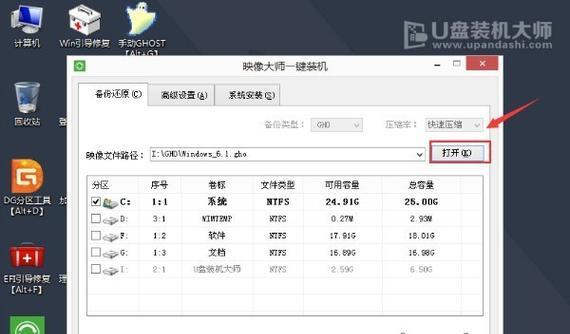
制作过程中可能遇到的问题及解决方案
问题1:U盘无法被制作工具识别
解决方案:检查U盘是否已正确连接到电脑的USB端口,尝试更换另一个USB端口。同时确保U盘没有被其他程序占用,例如文件管理器或杀毒软件。
问题2:制作工具提示“无法写入”
解决方案:这可能是因为U盘中存在写保护。检查U盘属性,确保没有启用写保护功能。如果问题依旧,尝试使用其他制作工具。
问题3:制作过程突然中断
解决方案:可能是由于电脑系统问题或USB端口故障导致。建议检查电脑系统日志,找出可能的错误。如果问题发生在Windows系统上,可以使用系统自带的故障排除工具。确保制作过程不被任何杀毒软件或防火墙程序干扰。
问题4:从U盘启动失败
解决方案:首先检查BIOS/UEFI设置,确保电脑设置为从USB设备启动。确认您的启动U盘制作成功,并且U盘没有损坏。
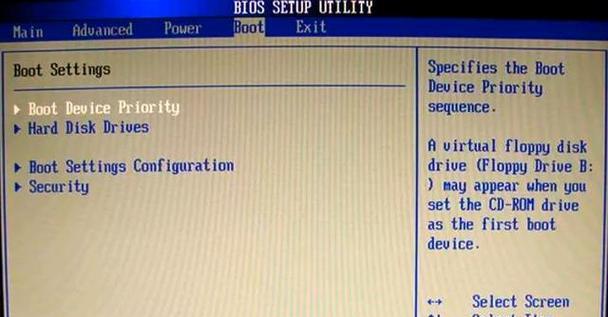
结语
通过以上步骤,您应该能够成功制作出自己的电脑系统启动U盘。在遇到任何问题时,请不要慌张,按照本文提供的解决方案一一排查,相信您很快就能解决。制作启动U盘是一个既实用又富有趣味的过程,掌握了它,您就可以轻松应对电脑系统故障,节省宝贵的时间和精力。祝您制作顺利!